OPEL ADAM 2015.5 Manuale del sistema Infotainment (in Italian)
Manufacturer: OPEL, Model Year: 2015.5, Model line: ADAM, Model: OPEL ADAM 2015.5Pages: 113, PDF Dimensioni: 1.9 MB
Page 91 of 113
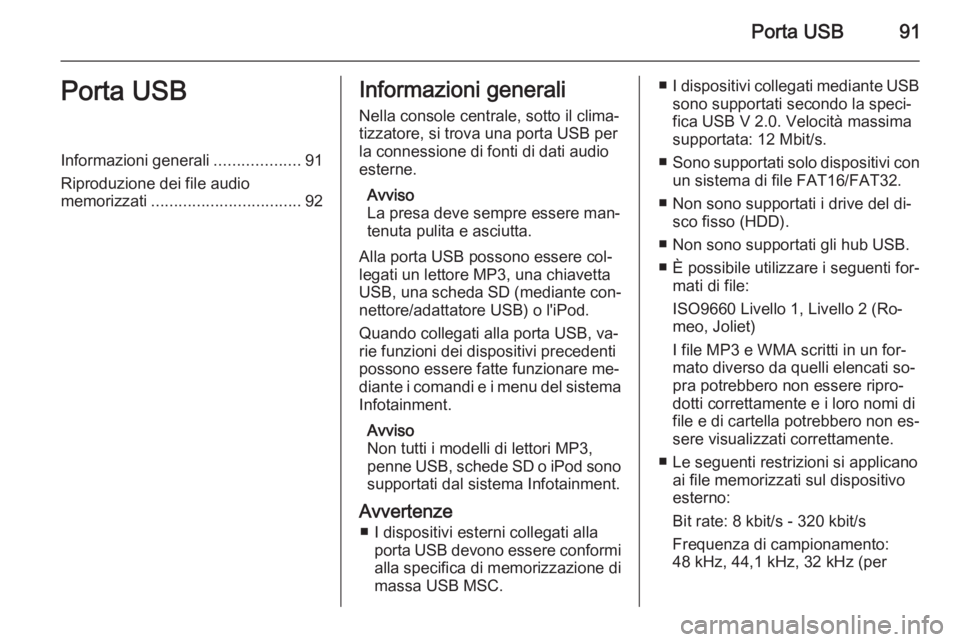
Porta USB91Porta USBInformazioni generali...................91
Riproduzione dei file audio
memorizzati ................................. 92Informazioni generali
Nella console centrale, sotto il clima‐
tizzatore, si trova una porta USB per
la connessione di fonti di dati audio
esterne.
Avviso
La presa deve sempre essere man‐
tenuta pulita e asciutta.
Alla porta USB possono essere col‐
legati un lettore MP3, una chiavetta
USB, una scheda SD (mediante con‐
nettore/adattatore USB) o l'iPod.
Quando collegati alla porta USB, va‐
rie funzioni dei dispositivi precedenti
possono essere fatte funzionare me‐
diante i comandi e i menu del sistema
Infotainment.
Avviso
Non tutti i modelli di lettori MP3, penne USB, schede SD o iPod sono supportati dal sistema Infotainment.
Avvertenze ■ I dispositivi esterni collegati alla porta USB devono essere conformi
alla specifica di memorizzazione di
massa USB MSC.■ I dispositivi collegati mediante USB
sono supportati secondo la speci‐
fica USB V 2.0. Velocità massima
supportata: 12 Mbit/s.
■ Sono supportati solo dispositivi con
un sistema di file FAT16/FAT32.
■ Non sono supportati i drive del di‐ sco fisso (HDD).
■ Non sono supportati gli hub USB.
■ È possibile utilizzare i seguenti for‐ mati di file:
ISO9660 Livello 1, Livello 2 (Ro‐
meo, Joliet)
I file MP3 e WMA scritti in un for‐
mato diverso da quelli elencati so‐
pra potrebbero non essere ripro‐
dotti correttamente e i loro nomi di
file e di cartella potrebbero non es‐
sere visualizzati correttamente.
■ Le seguenti restrizioni si applicano ai file memorizzati sul dispositivo
esterno:
Bit rate: 8 kbit/s - 320 kbit/s
Frequenza di campionamento:
48 kHz, 44,1 kHz, 32 kHz (per
Page 92 of 113

92Porta USB
MPEG-1) e 24 kHz, 22,05 kHz,
16kHz (per MPEG-2)
■ Le seguenti restrizioni si applicano ai dati memorizzati su dispositiviesterni connessi alla porta USB:
Numero di tracce: max. 999
Numero di brani per livello di car‐
tella: max. 512
Profondità della struttura della car‐
tella: max. 10 livelli
Non è possibile riprodurre file WMA con Digital Rights Management
(DRM) provenienti da negozi di mu‐
sica on line.
È possibile riprodurre senza pro‐
blemi i file WMA solo se creati con
Windows Media Player versione 9
o successive.
Estensioni applicabili della play‐
list: .m3u, .pls, .wpl
Le voci della playlist devono essere state create come percorsi relativi.
Non deve essere impostato l'attri‐
buto di sistema per le cartelle/file
che contengono dati audio.Riproduzione dei file audio
memorizzati
Premere una o più volte MEDIA per
attivare la modalità MP3 o iPod.
La riproduzione dei dati audio memo‐ rizzati sul dispositivo parte automati‐camente.
MP3:
iPod:
Utilizzo del menu specifico del
dispositivo
Premere MENU-TUNE per aprire il
menu del dispositivo correntemente
connesso.
Ripr. casuale brani
Per riprodurre tutti i brani in ordine ca‐ suale: impostare questa funzione su
On .
Avviso
Se questa funzione è attivata, il ri‐
spettivo menu principale mostra
2 .
Ripeti
Per ascoltare un brano ripetuta‐
mente: impostare questa funzione su
On .
Avviso
Se questa funzione è attivata, il ri‐
spettivo menu principale mostra 1.
Page 93 of 113

Porta USB93
Cartelle
Per selezionare un brano da una car‐
tella: selezionare Cartelle. Viene vi‐
sualizzato un elenco delle cartelle memorizzate sul dispositivo.
Selezionare una delle cartelle e
quindi selezionare il brano deside‐
rato.
Avviso
Questa voce di menu non è disponi‐ bile se si è connesso un iPod.
Ricerca...
Per aprire un menu per la ricerca e la selezione dei brani: selezionare
Ricerca... .
Selezionare una delle categorie e
quindi il brano desiderato.
Rimozione del dispositivo
Per la rimozione sicura del dispositivo selezionare Rimuovere USB o Espelli
iPod e quindi disconnettere il disposi‐
tivo.
Page 94 of 113

94Musica BluetoothMusica BluetoothInformazioni generali...................94
Funzionamento ............................ 94Informazioni generali
Le fonti audio abilitate alla connes‐
sione Bluetooth (ad es. cellulari per
l'ascolto di musica, lettori MP3 con
Bluetooth, ecc.) che supportano il
protocollo A2DP per l'ascolto di mu‐
sica con Bluetooth, possono essere
connesse al sistema Infotainment
mediante wireless.
Avvertenze ■ Il sistema Infotainment si collega solo a dispositivi Bluetooth chesupportano il protocollo A2DP (Ad‐
vanced Audio Distribution Profile)
versione 1.2 o superiore.
■ Il dispositivo Bluetooth deve sup‐ portare il protocollo AVRCP (Audio
Video Remote Control Profile)
versione 1.0 o superiore. Se il di‐
spositivo non supporta il protocolloAVRCP, mediante il sistema Info‐
tainment può essere regolato solo
il volume.
■ Prima di collegare il dispositivo Bluetooth al sistema Infotainment
familiarizzare con le istruzioni d'uso
del dispositivo per le funzioni Blue‐
tooth.
Funzionamento Prerequisiti
I seguenti prerequisiti devono essere
soddisfatti per usare la modalità Blue‐
tooth per musica del sistema Infotain‐
ment:
■ La funzione Bluetooth del sistema Infotainment deve essere attivata
3 97.
■ La funzione Bluetooth della fonte audio Bluetooth esterna deve es‐
sere attivata (vedi istruzioni d'uso
del dispositivo).
Page 95 of 113

Musica Bluetooth95
■ A seconda della fonte audio Blue‐tooth esterna, potrà essere neces‐sario impostare il dispositivo come
"visibile" (vedere le istruzioni d'uso
del dispositivo).
■ La fonte audio Bluetooth esterna deve essere accoppiata e collegata
al sistema Infotainment 3 97.
Attivazione della modalità
musica Bluetooth
Premere una o più volte MEDIA per
attivare la modalità musica Bluetooth.
La riproduzione di musica bluetooth
deve essere avviata e interrotta/ter‐ minata dal dispositivo Bluetooth.
Funzionamento mediante il
sistema Infotainment
Regolazione del volume
Il volume può essere regolato dal si‐
stema Infotainment 3 72.
Passaggio al brano successivo o
precedente
Premere brevemente s o u sul
pannello di controllo del sistema Info‐
tainment.
Page 96 of 113

96TelefonoTelefonoInformazioni generali...................96
Connessione Bluetooth ...............97
Chiamata di emergenza ..............99
Funzionamento .......................... 100
Telefoni cellulari e apparecchiature radio CB ..........103Informazioni generali
Il Mobile Phone portal offre la possi‐
bilità di effettuare conversazioni tele‐
foniche tramite un microfono del vei‐
colo e gli altoparlanti del veicolo e di
gestire le funzioni più importanti del
telefono cellulare tramite il sistema Infotainment presente nel veicolo.
Per poter usare il portale Telefono, il
telefono cellulare deve essere colle‐
gato al sistema Infotainment me‐
diante Bluetooth.
Non tutte le funzioni del Mobile Phone
portal per telefoni cellulari sono sup‐
portate da tutti i telefoni. Le possibili
funzioni del telefono dipendono dal
telefono cellulare e dal gestore di te‐
lefonia mobile utilizzato. Ulteriori in‐
formazioni sull'argomento sono di‐
sponibili nelle istruzioni del proprio te‐
lefono cellulare o possono essere ri‐
chieste al proprio gestore di rete.Informazioni importanti sul
funzionamento e la sicurezza stradale9 Avvertenza
I telefoni cellulari influiscono sul‐
l'ambiente circostante. Per questo motivo sono state emanate norme
di sicurezza in materia. Si deve
essere al corrente di tali norme
prima di usare il telefono cellulare.
9 Avvertenza
L'utilizzo della funzione vivavoce
durante la guida può essere peri‐
colosa in quanto la conversazione telefonica riduce la concentra‐
zione del conducente. Parcheg‐
giare il veicolo prima di usare la
Page 97 of 113

Telefono97funzione viva voce. Seguire sem‐
pre le norme del paese in cui ci si
trova.
Rispettare le norme particolari
eventualmente vigenti in alcune
aree specifiche e spegnere sem‐
pre il telefono cellulare se l'uso di
telefoni cellulari è proibito, se il te‐ lefono è causa di interferenze o se si possono verificare situazioni pe‐
ricolose.
Bluetooth
Il portale del telefono è certificato dalBluetooth Special Interest Group
(SIG).
Ulteriori informazioni sulla specifica
sono disponibili su Internet, nel sito
http://www.bluetooth.com
Connessione Bluetooth Bluetooth è uno standard radio per la
connessione wireless, per esempio di un telefono ad altri dispositivi. È pos‐
sibile trasferire dati come la rubrica
telefonica, il registro chiamate, il
nome dell'operatore di rete e l'inten‐
sità del campo. A seconda dei tipi di
telefono, la funzionalità può essere li‐
mitata.
Per poter impostare una connessione
Bluetooth con il portale telefono, la
funzione Bluetooth del telefono cellu‐ lare deve essere attivata e il telefonocellulare deve essere impostato su
"visibile". Per una descrizione detta‐
gliata consultare le istruzioni per l'uso
del telefono cellulare.
Attivazione Bluetooth
Premere CONFIG per aprire il menu
Impostazioni .
Selezionare Impostazioni telefono e
quindi Bluetooth . Il sottomenu pre‐
senterà una domanda.
Impostare il Bluetooth su On rispon‐
dendo alla domanda con Sì o No , in
base alle necessità.
Accoppiamento di un dispositivo
Bluetooth Premere CONFIG per aprire il menu
Impostazioni . Selezionare
Impostazioni telefono , poi Associa
dispositivo .
Opzionalmente potete premere
y / @ due volte.
Apparirà la visualizzazione seguente:
Non appena rilevato, il portale Tele‐
fono del sistema Infotainment appare nell'elenco dispositivi del proprio di‐
spositivo Bluetooth. Selezionare il portale Telefono.
Quando richiesto, inserire il codice
PIN sul dispositivo Bluetooth. I dispo‐
sitivi sono accoppiati e connessi.
Page 98 of 113

98Telefono
Avviso
La rubrica telefonica del proprio cel‐ lulare sarà scaricata automatica‐
mente. La presentazione e l'ordine
delle voci della rubrica possono es‐
sere visualizzate in maniera diversa
sul display del sistema Infotainment
e su quello del telefono cellulare.
Se la connessione Bluetooth è riu‐
scita: qualora un altro dispositivo
Bluetooth fosse connesso al sistema
Infotainment, tale dispositivo sarà di‐
sconnesso dal sistema.
Se la connessione Bluetooth è fallita: avviare di nuovo la procedura de‐
scritta in precedenza o consultare le
istruzioni d'uso del dispositivo Blue‐
tooth.
Avviso
Il numero massimo di dispositivi ac‐ coppiabili al sistema Infotainment
è 5.
Modifica del codice Bluetooth
Premere CONFIG per aprire il menu
Impostazioni .Selezionare Impostazioni telefono e
poi Modifica codice Bluetooth . Appa‐
rirà la visualizzazione seguente:
Inserire il codice PIN di quattro cifre
desiderato e confermare con OK.
Connessione a un altro
dispositivo accoppiato Premere CONFIG per aprire il menu
Impostazioni .
Selezionare Impostazioni telefono e
poi Elenco dispositivi . Viene visualiz‐
zata una lista di dispositivi Bluetooth
attualmente accoppiati al sistema
Infotainment.
Avviso
Il dispositivo Bluetooth corrente‐
mente connesso al sistema Infotain‐
ment è indicato con 9.
Selezionare il dispositivo desiderato.
Viene visualizzato un sottomenu.
Selezionare l'elemento Seleziona del
sottomenu per stabilire la connes‐
sione.
Disconnessione di un
dispositivo Premere CONFIG per aprire il menu
Impostazioni .
Selezionare Impostazioni telefono e
poi Elenco dispositivi . Viene visualiz‐
zata una lista di dispositivi Bluetooth
attualmente accoppiati al sistema
Infotainment.
Avviso
Il dispositivo Bluetooth corrente‐
mente connesso al sistema Infotain‐
ment è indicato con 9.
Selezionare il dispositivo accoppiato.
Viene visualizzato un sottomenu.
Page 99 of 113

Telefono99
Selezionare l'elemento Abtrennen del
sottomenu per disconnettere il dispo‐
sitivo.
Rimozione di un dispositivo
accoppiato
Premere CONFIG per aprire il menu
Impostazioni .
Selezionare Impostazioni telefono e
poi Elenco dispositivi . Viene visualiz‐
zata una lista di dispositivi Bluetooth
attualmente accoppiati al sistema
Infotainment.
Avviso
Il dispositivo Bluetooth corrente‐
mente connesso al sistema Infotain‐
ment è indicato con 9.
Selezionare il dispositivo desiderato.
Viene visualizzato un sottomenu.
Se il dispositivo è connesso, deve
prima essere disconnesso (vedi so‐
pra).
Selezionare l'elemento Elimina del
sottomenu per rimuovere il disposi‐
tivo.Ripristino delle impostazioni di
fabbrica predefinite Le impostazioni del telefono, ad es.
l'elenco dei dispositivi, il codice Blue‐
tooth e la suoneria, possono essere
reimpostate sui valori predefiniti.
Premere CONFIG per aprire il menu
Impostazioni . Selezionare
Impostazioni telefono , poi Ripristina
impost. di fabbrica .
Il sottomenu presenterà una do‐
manda. Per reimpostare tutti i valori
predefiniti selezionare Sì.
Chiamata di emergenza9 Avvertenza
La connessione non può essere
garantita in tutte le situazioni. Per
questo motivo non affidatevi
esclusivamente a un telefono cel‐
lulare quando si tratta di comuni‐
cazioni di importanza vitale
(ad esempio un'emergenza me‐
dica).
Per alcune reti potrebbe essere
necessaria la presenza nel tele‐ fono cellulare di una carta SIM va‐ lida inserita correttamente.9 Avvertenza
Ricordarsi che è possibile fare e
ricevere chiamate al telefono cel‐
lulare, se ci si trova in un'area di servizio dove la copertura del se‐
gnale sia abbastanza forte. In al‐
cune circostanze non è possibile
fare chiamate d'emergenza tra‐
mite le reti di telefonia cellulare; è
possibile che tali telefonate non
possano essere fatte quando altri
servizi e/o funzioni del telefono
cellulare sono attive. È consiglia‐
bile chiedere informazioni sull'ar‐
gomento ai fornitori locali del ser‐
vizio telefonico.
Il numero di emergenza può va‐ riare da una regione o da una na‐
zione all'altra. Informarsi in anti‐
cipo sul numero di emergenza vi‐
gente nella zona in cui ci si trova.
Page 100 of 113
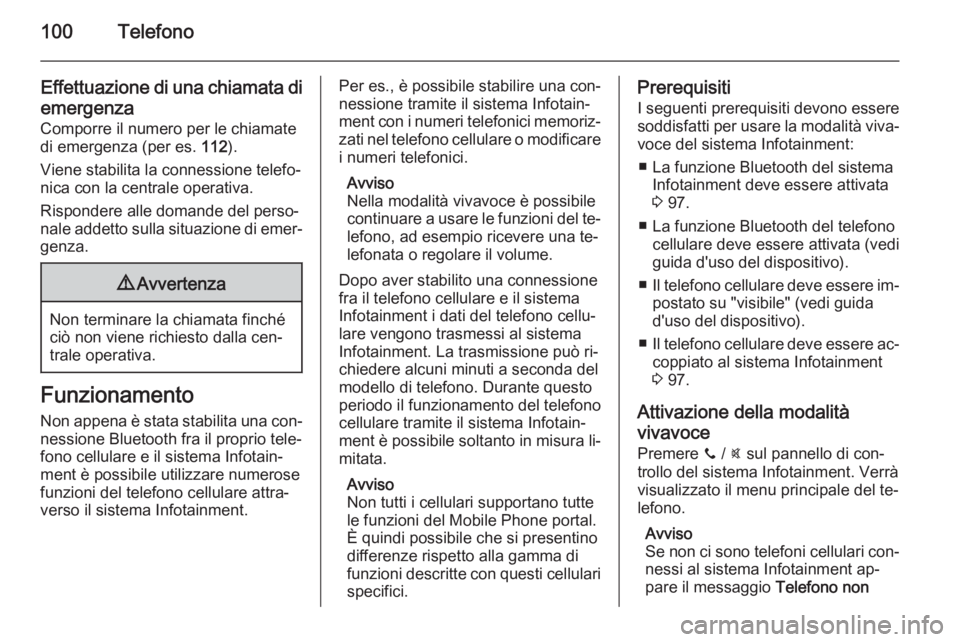
100Telefono
Effettuazione di una chiamata diemergenza
Comporre il numero per le chiamate
di emergenza (per es. 112).
Viene stabilita la connessione telefo‐ nica con la centrale operativa.
Rispondere alle domande del perso‐
nale addetto sulla situazione di emer‐
genza.9 Avvertenza
Non terminare la chiamata finché
ciò non viene richiesto dalla cen‐
trale operativa.
Funzionamento
Non appena è stata stabilita una con‐nessione Bluetooth fra il proprio tele‐
fono cellulare e il sistema Infotain‐
ment è possibile utilizzare numerose
funzioni del telefono cellulare attra‐
verso il sistema Infotainment.
Per es., è possibile stabilire una con‐
nessione tramite il sistema Infotain‐
ment con i numeri telefonici memoriz‐ zati nel telefono cellulare o modificare
i numeri telefonici.
Avviso
Nella modalità vivavoce è possibile
continuare a usare le funzioni del te‐
lefono, ad esempio ricevere una te‐
lefonata o regolare il volume.
Dopo aver stabilito una connessione
fra il telefono cellulare e il sistema
Infotainment i dati del telefono cellu‐
lare vengono trasmessi al sistema Infotainment. La trasmissione può ri‐
chiedere alcuni minuti a seconda del
modello di telefono. Durante questo
periodo il funzionamento del telefono
cellulare tramite il sistema Infotain‐
ment è possibile soltanto in misura li‐ mitata.
Avviso
Non tutti i cellulari supportano tutte
le funzioni del Mobile Phone portal.
È quindi possibile che si presentino
differenze rispetto alla gamma di
funzioni descritte con questi cellulari
specifici.Prerequisiti
I seguenti prerequisiti devono essere
soddisfatti per usare la modalità viva‐
voce del sistema Infotainment:
■ La funzione Bluetooth del sistema Infotainment deve essere attivata
3 97.
■ La funzione Bluetooth del telefono cellulare deve essere attivata (vedi
guida d'uso del dispositivo).
■ Il telefono cellulare deve essere im‐
postato su "visibile" (vedi guida
d'uso del dispositivo).
■ Il telefono cellulare deve essere ac‐
coppiato al sistema Infotainment
3 97.
Attivazione della modalità
vivavoce Premere y / @ sul pannello di con‐
trollo del sistema Infotainment. Verrà
visualizzato il menu principale del te‐
lefono.
Avviso
Se non ci sono telefoni cellulari con‐
nessi al sistema Infotainment ap‐
pare il messaggio Telefono non